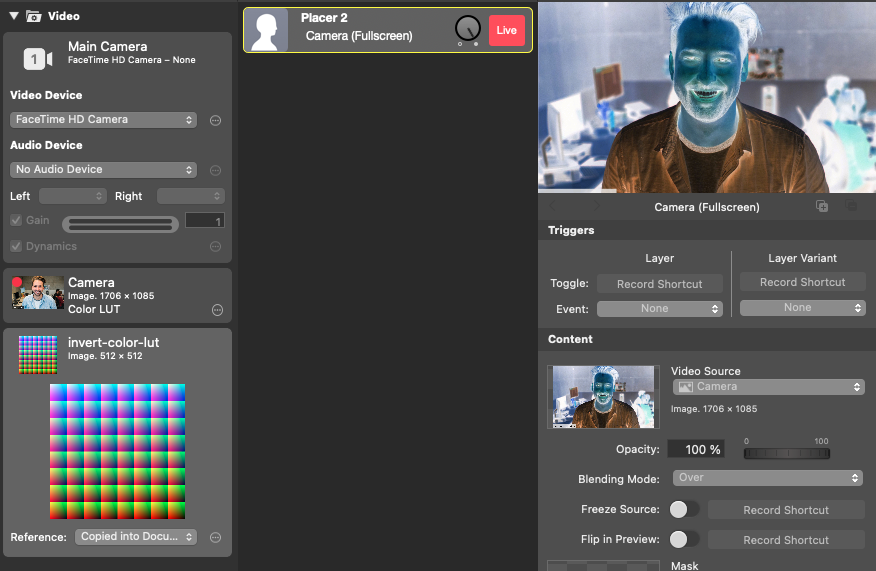Vad är en färg? LUT?
Med hjälp av LUTs (Lookup Tables) har det aldrig varit enklare att lägga till en inverteringseffekt i dina bilder eller videor. En LUT är en liten fil som innehåller en uppsättning instruktioner för färggradering, som kan tillämpas på dina medier på några sekunder. Genom att använda en LUT kan du uppnå professionella färggraderingsresultat med bara några få knapptryckningar.
LUTär det snabbaste sättet att klassificera ditt videomaterial. De kan förstås som komplexa färgfilter eller färggraderingseffekter. A LUT är ett sätt att manipulera hela färgspektrumet i videomaterialet. A LUT kan användas för att kombinera flera färgförändringar i ett enda steg.
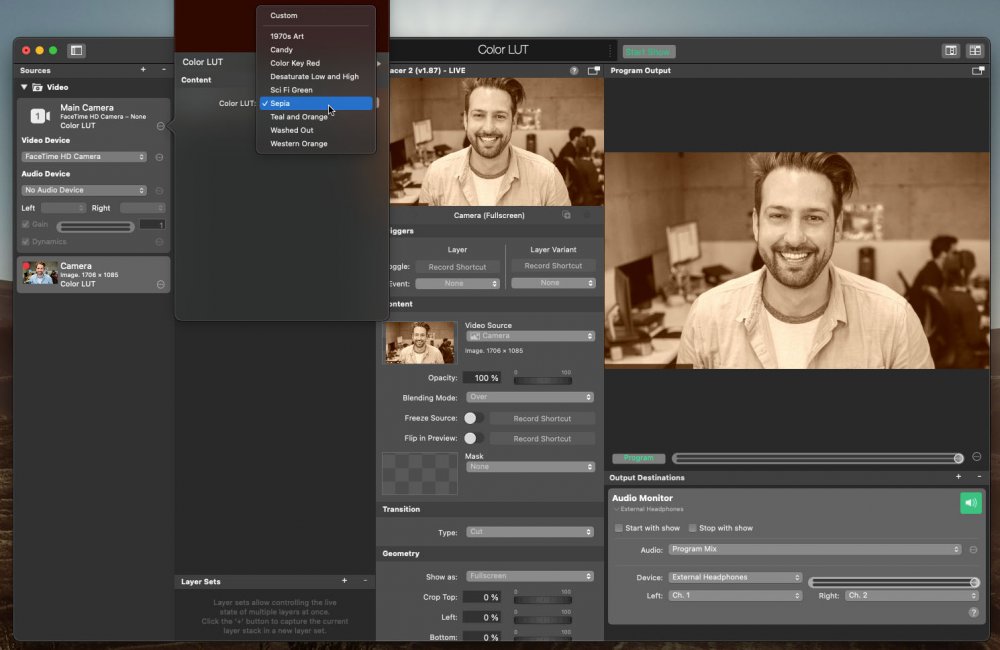
Färg LUT Filter i mimoLive
I mimoLive® Färg LUT är en videofiltereffekt och kan nås via fx knappen eller via högerklicka på på en videokälla.
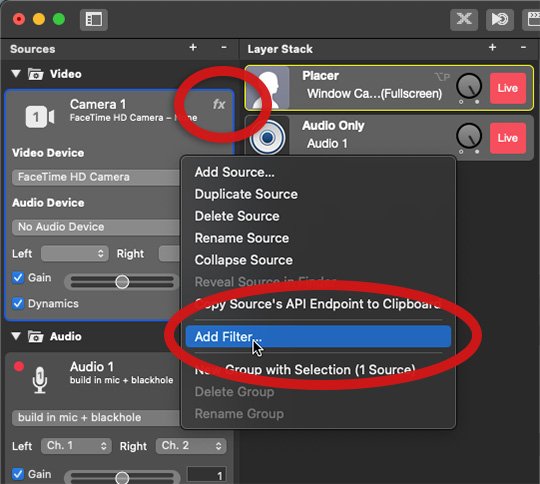
Det finns flera LUTsom redan ingår i mimoLive för att ge direkt tillgång till några fantastiska utseenden. Du kan tillämpa flera LUTs till samma video-/bildkälla.
LUTsom ingår i mimoLive
- Konst från 1970-talet
- Godis
- Färgnyckel Röd
- Avmaturera lågt och högt
- Sci-Fi grönt
- Sepia
- Blågrön och orange
- Tvättad
- Västra Apelsin
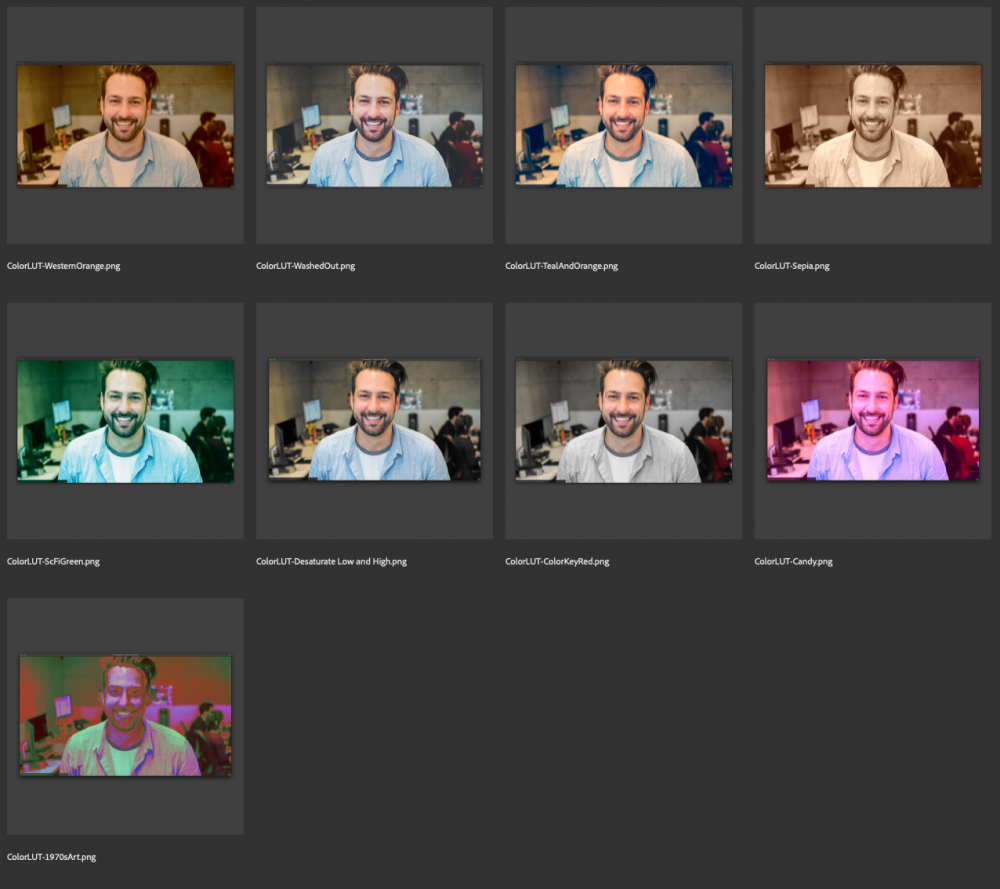
Användning av anpassade LUTi mimoLive
Importera din LUT PNG i ditt mimoLive-dokument först. Navigera till källan som bör få upp den LUT tillämpas. Öppna alternativmenyn genom att högerklicka på källan och välj "Lägg till filter..." och Färg LUT.
Ställ in färgen LUT rullgardinsmenyn till "Anpassad". LUT" och välj din LUT PNG. LUT bör nu tillämpas på din bild-/videokälla.
h3.Custom Color LUT Filter
mimoLive använder ett format på 512 × 512 pixlar för PNG fil som representerar färguppslagstabellen. Detta är en vanlig standard i vissa programvaror.
mimoLive stöder inte direkt import av CUBE eller 3DL-filer, men följ dessa få steg för att skapa en LUT PNG för din CUBE eller 3DL-filer.
Skapa din anpassade LUT PNG för mimoLive
- Ladda ner denna Neutral LUT PNG bild. neutral-color-lut.png.zip
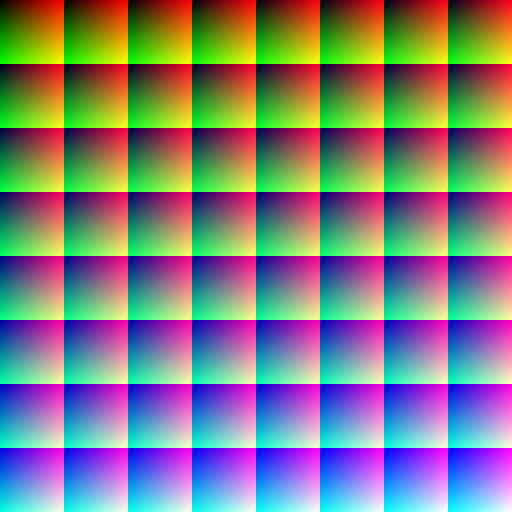
- Öppna den neutrala delen LUT PNG bild i en redigeringsapp.
- Gör färgmanipulationen som du vill.
- Spara filen som en vanlig PNG fil.
- Ladda detta LUT PNG filen till mimoLive-dokumentet
- Öppna Färg LUT filterinställningar och se till att byta Color LUT alternativet till "Anpassad"
- Välj den nyligen importerade PNG filen som den anpassade LUT bild under popup-fönstret.
Skapa din anpassade LUT PNG från CUBE eller 3DL-filer med Adobe® Photoshop®
- Ladda ner denna Neutral LUT PNG bild. neutral-color-lut.png.zip
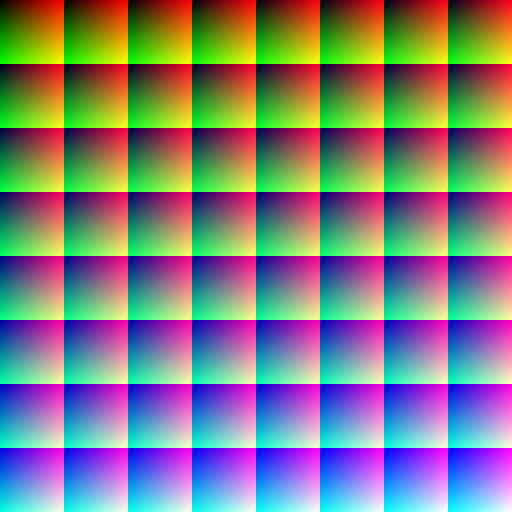
- Öppna den neutrala delen LUT PNG bild i Photoshop®.
- Välj först "Layer" (lager) i den övre menyn, sedan "New Adjustment Layer" (nytt justeringslager) och slutligen "Color Lookup..." (färgsökning). Detta bör skapa ett nytt lager ovanför det neutrala lagret. LUT lager.
- Välj färglagret och gå till egenskaper. I rullgardinsmenyn väljer du "Load 3D". LUT...". Bläddra efter CUBE/3DL LUT filen som du vill konvertera.
- Det neutrala lagret bör nu se annorlunda ut. Nästa steg är att spara bilden som en okomprimerad PNG. Spara filen som om du sparar en vanlig Photoshop-fil, men i stället för att spara den som en PSD spara den som en PNG.
- Du har nu konverterat din CUBE/3DL LUT fil till en PNG bild. Följ vår guide här för att lära dig hur du använder bilden. LUT i mimoLive.
Exempel: Inverterade färger
En inverterad effekt är en populär bild- eller video-effekt som kan hjälpa till att skapa ett unikt och iögonfallande utseende. Den fungerar genom att vända på färgerna i en bild eller video, vilket innebär att alla ljusa färger förvandlas till mörka färger och alla mörka färger till ljusa färger. Den här effekten kan användas på en mängd olika sätt, från att skapa ett dramatiskt och spänstigt utseende i en musikvideo till att ge en retro och nostalgisk känsla till ett fotografi.
Exempel på en inverteringseffekt med en LUT
För att illustrera detta tar vi en titt på ett exempel på en inverteringseffekt med en LUT. I det här exemplet kommer vi att använda en LUT som är utformad för att skapa en kantig och dramatisk look. Först tillämpar vi LUT:en på vårt videomaterial och sedan justerar vi ljusstyrkan och kontrasten för att skapa ett mer stiliserat utseende.
LUT-jämförelse
På vänster sida kan du se bilden med en inverterad LUT, som har vänt färgerna och skapat ett dramatiskt och spännande utseende. På den högra sidan kan du se samma bild med en standard-LUT som har en mer traditionell färggradering och ett naturligt utseende. Skillnaden mellan de två bilderna belyser kraften hos LUTs för att uppnå unika och slående utseenden i dina medier.
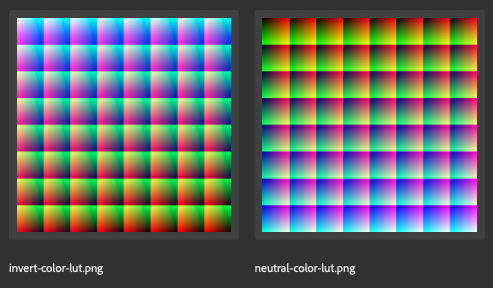
Som du kan se är slutresultatet ett slående och dramatiskt utseende som garanterat fångar betraktarens uppmärksamhet. Med hjälp av LUTs har det aldrig varit enklare att lägga till en inverteringseffekt till dina bilder eller videor, vilket gör att du kan uppnå professionella resultat på nolltid. Oavsett om du skapar en musikvideo, en kortfilm eller en serie fotografier kan en inverterad effekt med en LUT hjälpa dig att skapa ett unikt och iögonfallande utseende som sticker ut från mängden.